Markdown Notes 📪 #
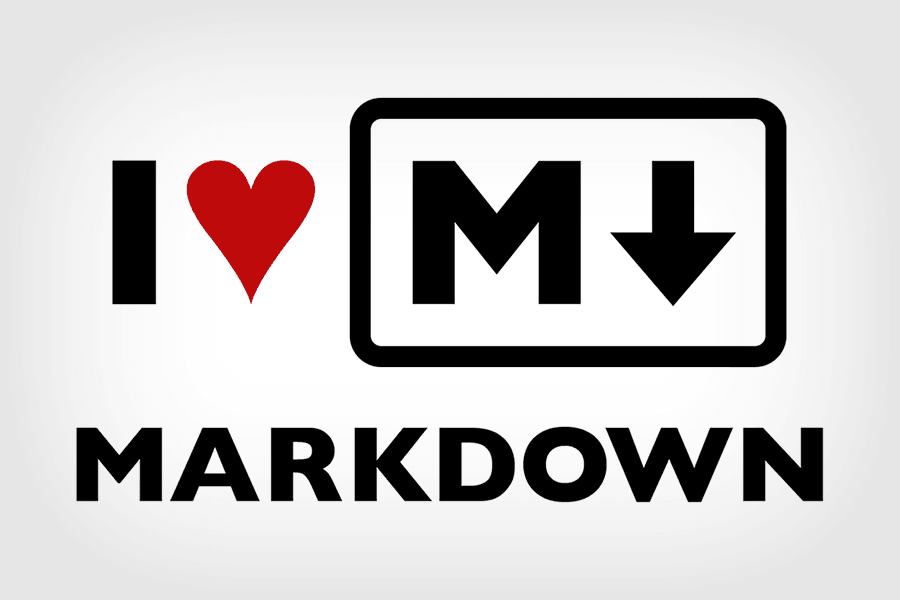
对勾和叉叉(叉号) #
#对勾 #叉号
- ☐ x ✗
- ☑ ✔ ✓
- ☐ x ✗
- ☑ ✔ ✓
HTML锚点 - 页面内点击跳转 #
可以使用 HTML 锚点来实现点击内容跳转当前页面某标题。 具体实现方法如下:
首先,在需要跳转到的标题前插入一个 HTML 锚点,例如:
### <a name="section1">Section 1</a>
这个锚点的名称为 "section1",可以根据需要自定义。
在需要点击跳转的内容处,使用 Markdown 的链接语法,将链接地址设置为锚点名称加上 # 符号,例如:
[跳转到 Section 1](#section1)
这样,点击这个链接就会跳转到页面中的 "Section 1" 标题处。
注意事项: #
锚点名称必须是唯一的,否则链接可能会跳转到错误的位置。 如果需要跳转到其他页面的锚点,链接地址应该包括页面路径和锚点名称,例如:/path/to/page.html#section1。
## Test 二级标题
Now I will test the Markdown’s hobiy 二级 #
Maybe is a nice way to impove my blog. 三级 #
原来标题 要# 与正文隔开一个空格…
···print “hello Markdown”···
欸? 怎么回事?上面的文字 莫非是用Tab能将其放到一个容器里?
新的区块 #
你好,这是我新创建的容器。
———好吧,只有直接在标题之下的Tab才能创建
no~,在空行下面也是可以的。
Markdown 字体颜色、流程图 #
斜体 #
*文字*:前后星号斜体
就像这样?
流程图 #
st=>start: Start e=>end: End opl=>operation: My Operation sub1=>subroutine: My subroutine cond=>condition: Yes or No? io=>inputoutput: catch something
呃 流程图我不清楚,不过
字体颜色 #
可以内嵌html :你好,我是红色吗?,
你好,我是自定义色吗? 即
<font color=red>你好,我是红色吗?</font>
<font color=#75362109>你好,我是自定义色吗?</font>
刚开始我还在好奇怎么三色RGB怎么变成四个了,原来起作用的还是三个,只不过markdown选择性忽略了多余的字节。😰 这段话的配置如下:
<font color=#ff36ff>骚气的颜色~</font>
超链接 #
Super Link is me? Yes , you are successful link to Google.hk
[Super Link is me?](https://www.google.com.hk)
表格 #
| 1 | 111 | a |
| 2 | 222 | b |
| 3 | 333 | c |
| 4 | 444 | d |
| 6 | 555 | e |
| 7 | 666 | f |
序列 #
- 这是第一行
- 这是第二行
- 第三
- Like This
- 另种表现
- 实现方式
- 阿门
@的用法 #
@后跟随的关键字可以生成Github的搜索超链接 例如: @markdown
注释 #
[^_^]:
这里是注释:这个是在制作ppt的时候来写注释的……
毕竟在笔记里面写注释怕是失了智… 毕竟不会被显示出来…
不过因为上面也说了是支持html语法的。所以……
<!-- 这里是注释 隐藏区域-->
插入图片:只能插入网图… #

关于``` 痛苦的进行中 #
(⊙﹏⊙), ```这东西是用来标注代码开始的,然而在有的编辑器中,若不是以单独一行会识别为`,也就是对平常语句中的字符的修饰。但是hexo显然不这么认为,所以只好将之前使用```的地方都改成`了 【2018年5月18日 纪念我勤奋的修改史】
折叠 代码 #
obsidian 一个好看的Callouts栏 #
[!note] 可折叠部分 这里是可折叠的长文本内容,可以包含多行。 啊23阿斯顿仨的阿斯顿 阿斯顿仨的阿斯顿阿斯顿大as
文本字体速查表 #
参考自: csdn 王大雄
高亮 #
1. 使用"`"双引, eg: `{要高亮的文本}`;
2. 使用"```" 跨行, eg:```\n{要高亮的文本}\n```;
3. HTML <mark>双引, eg: <mark>{要高亮的文本}<mark>
要高亮的文本- 见下
要高亮的文本
- 要高亮的文本